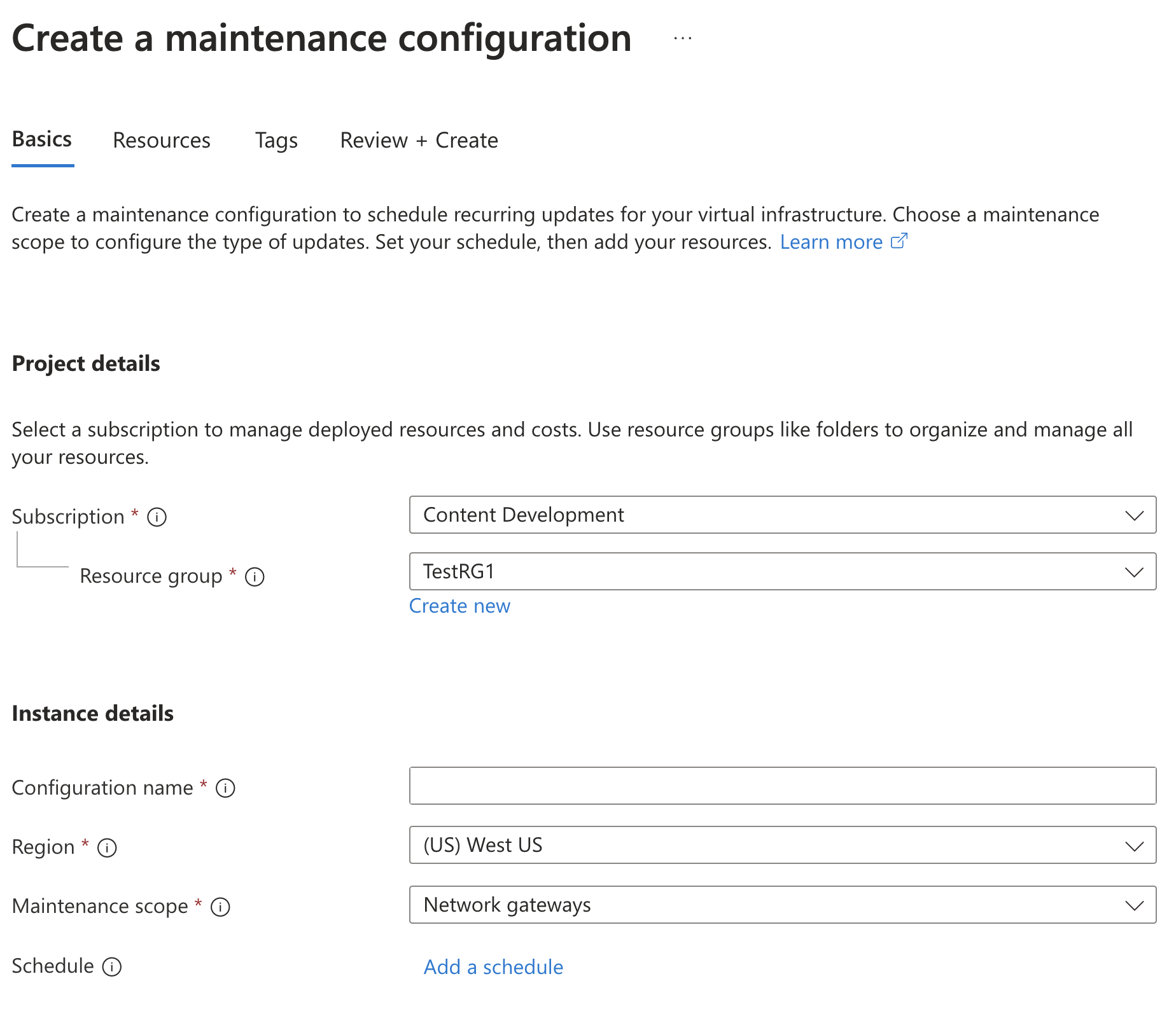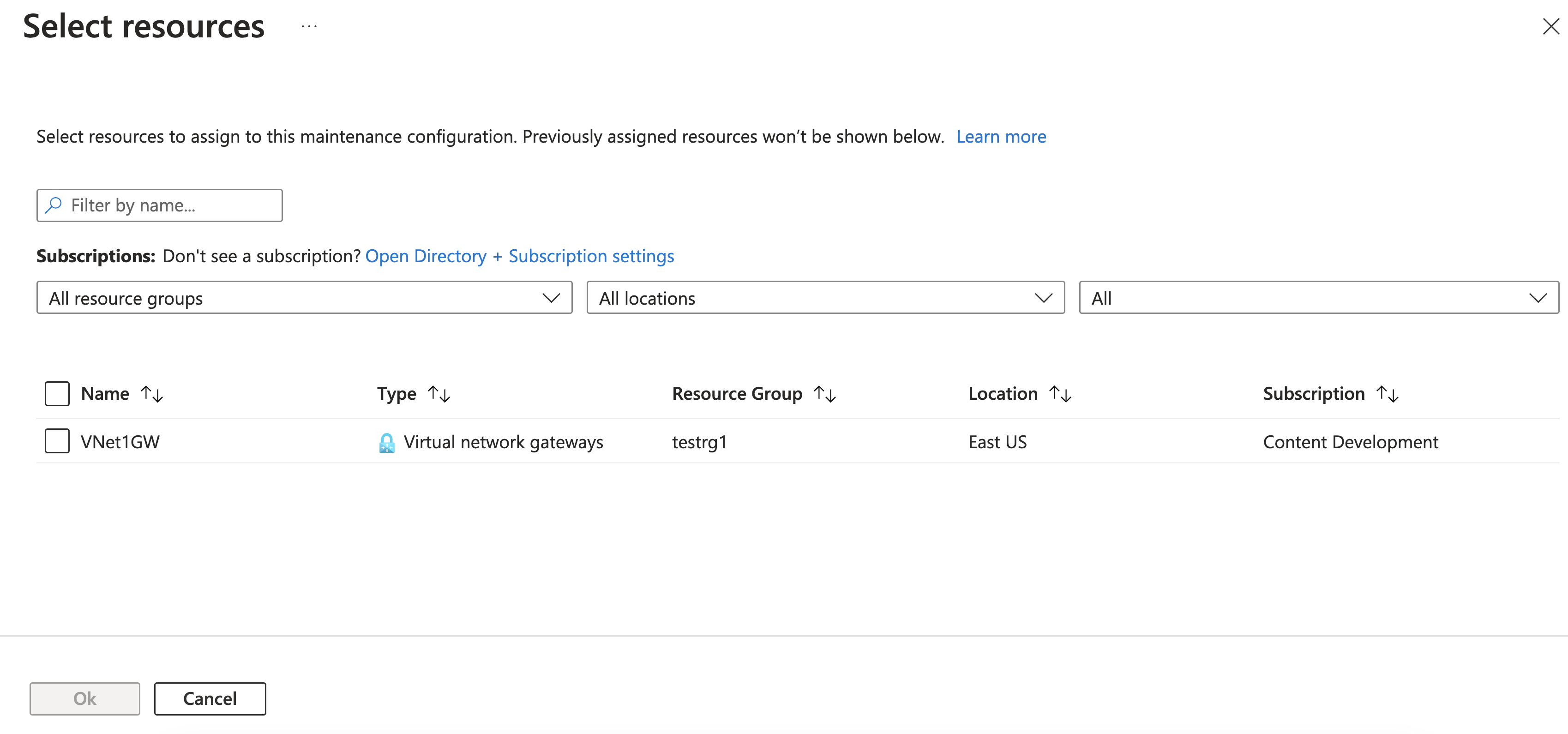Konfigurera kundkontrollerat gatewayunderhåll för VPN Gateway (förhandsversion)
Den här artikeln hjälper dig att konfigurera kundkontrollerade underhållsperioder för dina virtuella VPN Gateway-nätverksgatewayer. Lär dig hur du schemalägger kundkontrollerat underhåll för dina gatewayer med hjälp av Azure Portal eller PowerShell.
Gatewayer genomgår regelbundna uppdateringar som syftar till att förbättra funktionalitet, tillförlitlighet, prestanda och säkerhet. Dessa uppdateringar omfattar en mängd olika aktiviteter, inklusive korrigering av programvarukomponenter, uppgradering av nätverkskomponenter och avaktivering av maskinvara.
I de flesta fall planeras dessa uppdateringar noggrant för att minimera deras påverkan på kundens verksamhet. Faktorer som schemaläggningsuppdateringar i Azure under icke-kontorstid i gatewayregionen och kunder med robust arkitektur hjälper till att säkerställa att de flesta uppdateringar inte stör normala affärsaktiviteter. Det kan dock finnas instanser där kunder påverkas av dessa uppdateringar. Om du vill minimera eventuell påverkan på åtgärder kan du konfigurera underhållsperioder under kontorstid. På så sätt kan du undvika störningar och upprätthålla smidiga gatewayåtgärder.
Mer information om begränsningar och vanliga frågor och svar om kundkontrollerat underhåll finns i vanliga frågor och svar om VPN Gateway.
Kommentar
Kundkontrollerat gatewayunderhåll (förhandsversion) distribueras för närvarande till alla regioner.
Azure Portal steg
Använd följande steg för att skapa en underhållskonfiguration.
Sök efter Underhållskonfigurationer i Azure-portalen.
På sidan Underhållskonfigurationer väljer du + Skapa för att öppna sidan Skapa en underhållskonfiguration.
På sidan Grundläggande anger du relevanta värden.
- Prenumeration: Din prenumeration.
- Resursgrupp: Resursgruppen som dina resurser finns i.
- Konfigurationsnamn: Använd ett intuitivt namn för att identifiera den här underhållskonfigurationen.
- Region: Regionen måste vara samma region som dina gatewayresurser.
- Underhållsomfång: Välj Nätverksgatewayer i listrutan.
Klicka på Lägg till ett schema för att definiera underhållsschemat. Underhållsfönstret måste vara minst 5 timmar.
När du har angett schemat klickar du på Spara.
Välj sedan resurserna. På sidan Resurser klickar du på + Lägg till resurser. Du kan lägga till resurser i underhållskonfigurationen när du skapar konfigurationen, eller så kan du lägga till resurserna när underhållskonfigurationen har skapats. I den här övningen lägger vi till resurser samtidigt som vi skapar en underhållskonfiguration.
På sidan Välj resurser bör du se dina resurser. Om du inte gör det går du tillbaka och ser till att du har valt rätt region och underhållsomfång. Välj de resurser som du vill inkludera i den här underhållskonfigurationen och klicka sedan på OK.
Värden för Typ är:
- VPN-gatewayer: Virtual WAN plats-till-plats VPN-gatewayer
- ExpressRoute-gatewayer: Virtuella WAN ExpressRoute-gatewayer
- Virtuella nätverksgatewayer VPN och Virtuella ExpressRoute-nätverksgatewayer
Klicka på Granska + Skapa för att verifiera. När verifieringen är klar klickar du på Skapa.
Exempel:
Visa resurser
Om du vill visa de associerade resurserna för en underhållskonfiguration använder du följande steg.
- Gå till sidan Underhållskonfigurationer i portalen.
- Klicka på underhållskonfigurationen som du skapade.
- I den vänstra rutan klickar du på Resurser för att öppna sidan Resurser och visa de associerade resurserna för den här underhållskonfigurationen.
Lägg till resurser
Du kan lägga till resurser i en underhållskonfiguration.
- Gå till sidan Underhållskonfigurationer i portalen.
- Klicka på underhållskonfigurationen som du skapade.
- I den vänstra rutan klickar du på Resurser för att öppna sidan Resurser och visa de associerade resurserna för den här underhållskonfigurationen.
- På sidan Resurs klickar du på + Lägg till för att lägga till en resurs.
Ta bort resurser
Du kan ta bort associerade resurser från en underhållskonfiguration.
- Gå till sidan Underhållskonfigurationer i portalen.
- Klicka på underhållskonfigurationen som du skapade.
- I den vänstra rutan klickar du på Resurser för att öppna sidan Resurser och visa de associerade resurserna för den här underhållskonfigurationen.
- På sidan Resurs väljer du resursen som du vill ta bort och klickar sedan på X Ta bort.
- Klicka på Ja i meddelandet Ta bort resurser.
Azure PowerShell-steg
Använd följande steg för att tilldela principen till resurserna. Om du inte har använt PowerShell tidigare kan du läsa Kom igång med Azure PowerShell.
Ange prenumerationskontexten.
set-AzContext -Subscription 'Subscription Name’Registrera Azure-resursprovidern.
Register-AzResourceProvider -ProviderNamespace Microsoft.MaintenanceSkapa en underhållskonfiguration med cmdleten New-AzMaintenanceConfiguration.
- -Duration måste vara minst 5 timmar.
- -RecurEvery är per dag.
- Tidszonsalternativ finns i Tidszoner.
New-AzMaintenanceConfiguration -ResourceGroupName <rgName> -Name <configurationName> -Location <arm location of resource> -MaintenanceScope Resource -ExtensionProperty @{"maintenanceSubScope"="NetworkGatewayMaintenance"} -StartDateTime "<date in YYYY-MM-DD HH:mm format>" -TimeZone "<Selected Time Zone>" -Duration "<Duration in HH:mm format>" -Visibility "Custom" -RecurEvery DaySpara underhållskonfigurationen som en variabel med namnet
$config.$config = Get-AzMaintenanceConfiguration -ResourceGroupName <rgName> -Name <configurationName>Spara tjänstresursen som en variabel med namnet
$serviceResource.
Skapa underhållskonfigurationstilldelningen med hjälp av cmdleten New-AzConfigurationAssignment. Underhållsprincipen tillämpas på resursen inom 24 timmar.
New-AzConfigurationAssignment -ResourceGroupName <rgName> -ProviderName "Microsoft.Network" -ResourceType "<your resource's resource type per ARM. For example, virtualNetworkGateways>" -ResourceName "<your resource's name>" -ConfigurationAssignmentName "<assignment name>" -ResourceId $serviceResource.Id -MaintenanceConfigurationId $config.Id -Location "<arm location of resource>"
Ta bort en konfigurationstilldelning
En konfigurationstilldelning tas bort automatiskt om konfigurationen eller resursen tas bort.
Om du vill ta bort en konfigurationstilldelning manuellt från underhållskonfigurationen till en resurs använder du cmdleten Remove-AzConfigurationAssignment.
Nästa steg
Mer information finns i vanliga frågor och svar om VPN Gateway.